Windows에서 RAW를 품질을 잃지 않고 JPEG로 변환하는 방법
Raw 파일은 사진을 촬영할 때 카메라 센서가 캡처한 모든 데이터를 포함하는 압축되지 않은 이미지 파일입니다. 즉, 원시 파일은 JPEG보다 크기가 크고 메모리 카드나 하드 드라이브의 공간을 더 많이 차지합니다.
원본 파일은 압축되지 않았기 때문에 최상의 품질을 제공합니다. 그러나 이는 또한 JPEG만큼 보거나 편집하기가 쉽지 않다는 것을 의미합니다. 원시 파일을 보거나 편집하려면 JPEG 형식으로 변환해야 합니다. 그리고 Windows에는 RAW를 JPEG로 변환하는 기본 도구가 없습니다.
Windows에서 RAW를 JPEG로 변환하는 방법에는 몇 가지가 있습니다. 다음은 품질 저하 없이 변환하는 가장 좋은 방법 몇 가지입니다. 따라서 일부 파일을 RAW/CR2/CRW/rRAF에서 JPEG로 변환해야 하는 경우, 그 방법은 다음과 같습니다.
파트 1. Windows에서 가장 빠른 RAW에서 JPG로 변환(대량 변환 및 무손실 품질)
PC에서 RAW를 JPEG로 변환하려면 각 사진을 변환하는 데 많은 시간을 소비하고 싶지 않을 것입니다. 또한 변환 과정에서 품질이 저하되는 것도 원치 않을 것입니다. 따라서 신뢰할 수 있는 RAW를 JPEG로 변환하는 변환기를 선택하는 것이 매우 중요합니다.
HitPaw Univd (HitPaw Video Converter)는 강력한 이미지 변환기 기능을 제공하는 강력한 멀티미디어 도구입니다. 품질 손실 없이 RAW 파일을 JPEG로 빠르게 변환할 수 있습니다. 또한 일괄 변환을 지원하므로 수천 개의 RAW 파일을 동시에 JPEG로 변환할 수 있습니다. 그 외에도 이미지 자르기, 사진에 워터마크 추가, 사진/동영상 압축 등 다양한 기능을 제공합니다. 다음은 이 프로그램에 포함된 몇 가지 뛰어난 기능입니다:
기능:
- HEIC, RAW, CR2, TIFF, DNG, WebP 등 모든 이미지 변환을 지원합니다.
- 여러 개의 RAW 파일을 동시에 JPEG로 일괄 변환합니다.
- 품질 저하 없이 120배 빠른 변환합니다.
- Mac 및 Windows 지원합니다.
- 자르기, 회전, 워터마크/효과 추가 등을 통해 사진과 동영상을 편집합니다.
- 스마트하게 사진/동영상을 일괄 압축합니다.
HitPaw Univd를 사용하여 Windows에서 RAW를 JPEG로 변환하는 단계
-
스텝 1.먼저, PC에 HitPaw Univd를 다운로드하여 설치합니다(Mac 버전도 가능).
-
스텝 2.이미지 변환기 기능을 사용하려면 HitPaw 동영상 변환기의 메인 인터페이스에서 도구 상자로 전환하세요.

-
스텝 3.컴퓨터 또는 카메라에서 RAW 파일을 가져옵니다. 원하는 만큼 이미지를 추가할 수 있습니다. 사진을 가져온 후에는 자유롭게 미리 보거나 삭제할 수 있습니다.

-
스텝 4.출력 형식으로 JPEG를 선택한 다음 '변환' 버튼을 클릭합니다.

-
스텝 5.변환 프로세스가 즉시 시작되며, 곧바로 JPEG 파일을 얻을 수 있습니다.

HitPaw Univd를 사용하여 RAW를 JPEG로 변환하는 방법에 대한 비디오 자습서
파트 2. 픽실리온 이미지 변환기
HitPaw Univd와 같은 본격적인 비디오 변환기와 함께 제공되는 모든 기능이 필요하지 않다고 가정해 보세요. 이 경우 Pixillion Image Converter와 같은 가벼운 이미지 변환기를 사용해 볼 수 있습니다.
Pixillion 이미지 변환기는 RAW 파일을 포함한 이미지 변환을 위해 특별히 설계되었습니다. HitPaw Univd와 동일한 기능을 모두 제공하지는 않지만, Windows 11/10에서 RAW를 JPEG로 빠르게 변환할 수 있는 훌륭한 도구입니다.
특징
- RAW, JPG, JPEG, PNG 등 20가지 포맷으로 이미지를 변환할 수 있습니다.
- 이미지를 뒤집고, 회전하고, 크기를 조정하고, 자릅니다.
- 밝기, 대비, 채도를 조정합니다.
- 여러 이미지를 동시에 변환할 수 있습니다.
- Mac 및 Windows를 지원합니다.
- 무료로 다운로드하여 사용할 수 있습니다.
Pixillion 이미지 변환기를 사용하여 RAW를 JPEG로 변환하는 방법:
-
1.가장 먼저 Pixillion 이미지 변환기의 무료 버전을 다운로드하여 Windows에 설치하세요.
-
2.프로그램이 설치되면 Pixillion 이미지 변환기를 실행합니다.
-
3.'파일 추가' 버튼을 클릭하고 변환하려는 RAW 파일을 선택합니다.

-
4.다음으로 출력 형식으로 JPEG를 선택합니다.

-
5.마지막으로 '변환' 버튼을 클릭하여 변환 프로세스를 시작합니다.

파트 3. 온라인 RAW에서 JPG로 변환
컴퓨터에 소프트웨어를 설치하고 싶지 않으신가요? 문제 없습니다. 파일을 변환하는 데 사용할 수 있는 몇 가지 온라인 RAW to JPEG 변환기가 있습니다. 온라인 변환기를 사용하면 소프트웨어를 설치할 필요가 없으며 어디서나 파일을 변환할 수 있습니다.
하지만 온라인 변환기는 일반적으로 오프라인 변환기보다 품질이 낮으므로 이 점을 염두에 두세요.
다음은 저희가 가장 좋아하는 몇 가지입니다.
1. CloudConvert RAW를 JPG로 변환
Cloudconvert는 200개 이상의 다양한 형식을 지원하는 인기 있는 온라인 파일 변환기입니다. 게다가 사용하기 매우 쉽습니다. Cloudconvert를 사용하면 단 몇 번의 클릭만으로 RAW 파일을 JPEG로 변환할 수 있습니다. 원한다면 무료 계정을 만들 수 있지만 등록할 필요는 없습니다.
이 변환기를 사용하면 고품질의 결과를 얻을 수 있지만, HitPaw Univd와 같은 오프라인 변환기보다 시간이 오래 걸립니다.
클라우드컨버트를 사용하여 PC에서 RAW를 JPG로 변환하는 방법은 다음과 같습니다.
- 1.먼저 Cloudconvert 웹사이트로 이동합니다.
- 2.그런 다음 입력 형식 목록에서 RAW를 선택하고 출력 형식에서 JPEG를 선택합니다.
- 3.그런 다음 '파일 선택' 버튼을 클릭하고 변환하려는 RAW 파일을 업로드합니다.
- 4.마지막으로 '변환' 버튼을 클릭하고 변환이 완료될 때까지 기다립니다.
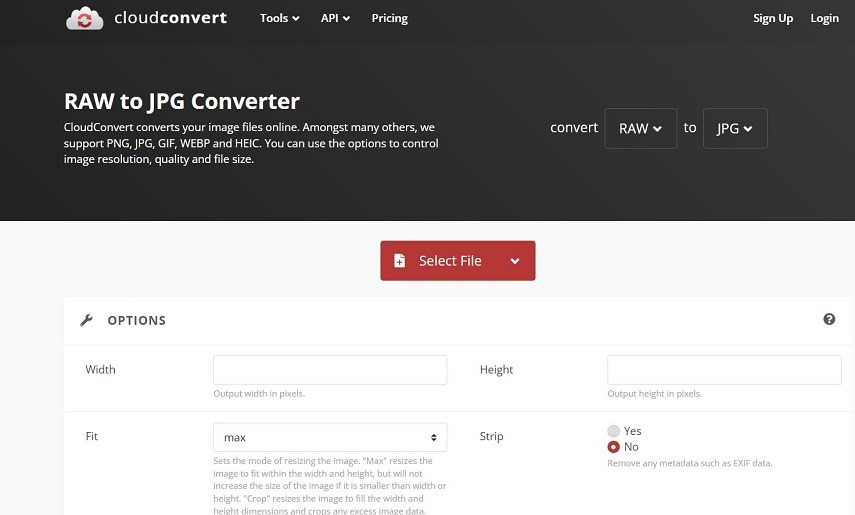
변환이 완료되면 JPEG 파일을 다운로드할 수 있습니다.
2. ILoveIMG로 PC에서 RAW를 JPG로 변환하기
ILoveIMG는 사용하기 매우 쉬운 또 다른 훌륭한 온라인 파일 변환기입니다. Cloudconvert와 마찬가지로 다양한 형식을 지원하며 변환 속도가 매우 빠릅니다.
ILoveIMG로 RAW를 JPEG로 변환하는 방법은 다음과 같습니다:
- 1.먼저 ILoveIMG 웹사이트로 이동합니다.
- 2.그런 다음 '이미지 선택' 버튼을 클릭하고 변환하려는 RAW 파일을 업로드합니다.
- 3.그런 다음 출력 형식으로 JPEG를 선택합니다.
- 4.마지막으로 '변환' 버튼을 클릭하여 변환 프로세스를 시작합니다.
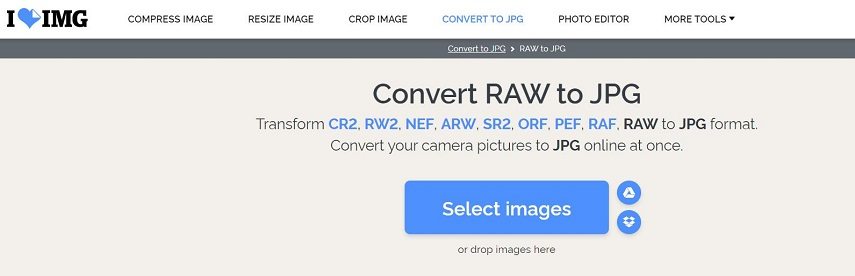
변환이 완료되면 JPEG 파일을 다운로드할 수 있습니다.
3. 폴라 사진 편집기
폴라 사진 편집기 는 이 목록의 다른 변환기들과는 약간 다릅니다. 주로 온라인 사진 편집기이지만 내장된 RAW-to-JPEG 변환기도 있습니다.
변환기는 매우 기본적이지만, RAW 파일을 빠르게 변환해야 하는 경우 여전히 훌륭한 옵션입니다. 또한 필요한 경우 변환 후 JPEG 파일을 편집할 수 있습니다.
Polarr 사진 편집기를 사용하여 RAW를 JPEG로 변환하는 방법은 다음과 같습니다:
- 1.먼저 폴라 사진 편집기 웹사이트로 이동합니다.
- 2.그런 다음 '사진 열기' 버튼을 클릭하고 변환하려는 이미지를 업로드합니다.
- 3.그런 다음 '포맷' 버튼을 클릭하고 출력 형식으로 JPEG를 선택합니다.
- 4.마지막으로 '내보내기' 버튼을 클릭하여 변환 프로세스를 시작합니다.
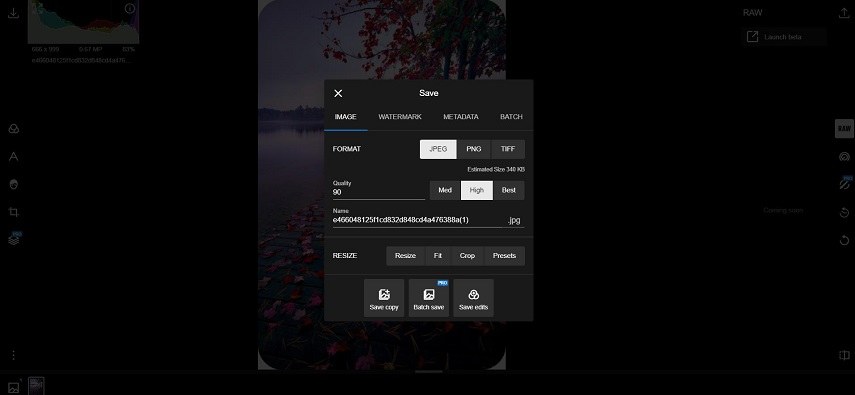
파트 4. Photoshop을 사용하여 Windows에서 RAW 파일을 JPEG로 변환하려면 어떻게 합니까?
사진작가나 그래픽 디자이너라면 이미 컴퓨터에 Adobe Photoshop이 설치되어 있을 것입니다. 포토샵을 사용하여 RAW 파일을 JPEG로 변환할 수 있다는 사실을 알고 계셨나요?
사실입니다. Photoshop에는 파일을 변환하는 데 사용할 수 있는 내장 RAW 변환기가 있습니다. 또한 필요한 경우 변환 후 Photoshop을 사용하여 JPEG 파일을 편집할 수 있습니다.
Windows의 포토샵에서 RAW에서 JPEG로 변환하는 방법은 다음과 같습니다:
-
1.먼저 컴퓨터에서 Adobe Photoshop을 엽니다.
-
2.그런 다음 파일>스크립트>이미지 프로세서를 통해 이미지 프로세서를 엽니다.

-
3.그런 다음 변환하려는 RAW 파일을 선택하고 '열기' 버튼을 클릭합니다.

-
4.출력 형식으로 JPEG를 선택하고 '확인' 버튼을 클릭합니다.
-
5.마지막으로 '실행' 버튼을 클릭하여 변환 프로세스를 시작합니다.
결론
위에 나열한 모든 방법은 Windows 11/10/8에서 RAW 파일을 JPEG로 변환하는 데 유용합니다. 하지만 여러 작업을 수행할 수 있는 도구보다 더 좋은 것은 없습니다. HitPaw Univd (HitPaw Video Converter)는 RAW 파일을 JPEG로 대량으로 변환하고 쉽게 편집할 수 있기 때문에 바로 이 기능을 제공합니다. 간단한 인터페이스로 파일을 즉시 변환할 수 있습니다.
지금 HitPaw Univd를 무료로 다운로드하고 단 몇 번의 클릭만으로 RAW 파일을 JPEG/JPG/PNG로 변환하세요.










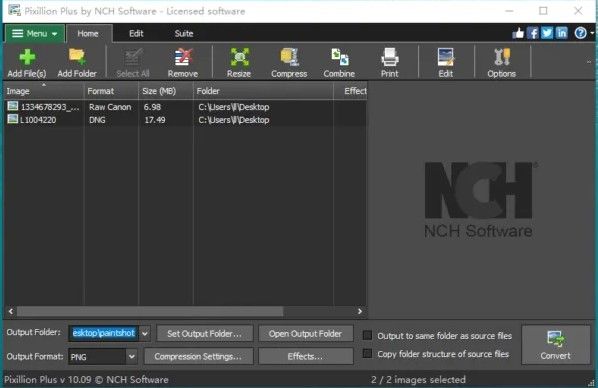
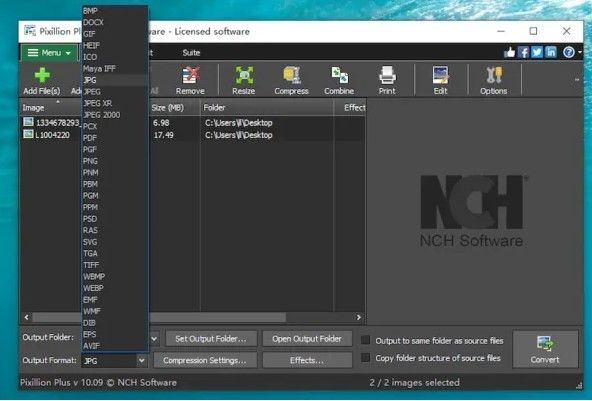




 HitPaw FotorPea
HitPaw FotorPea HitPaw VikPea
HitPaw VikPea
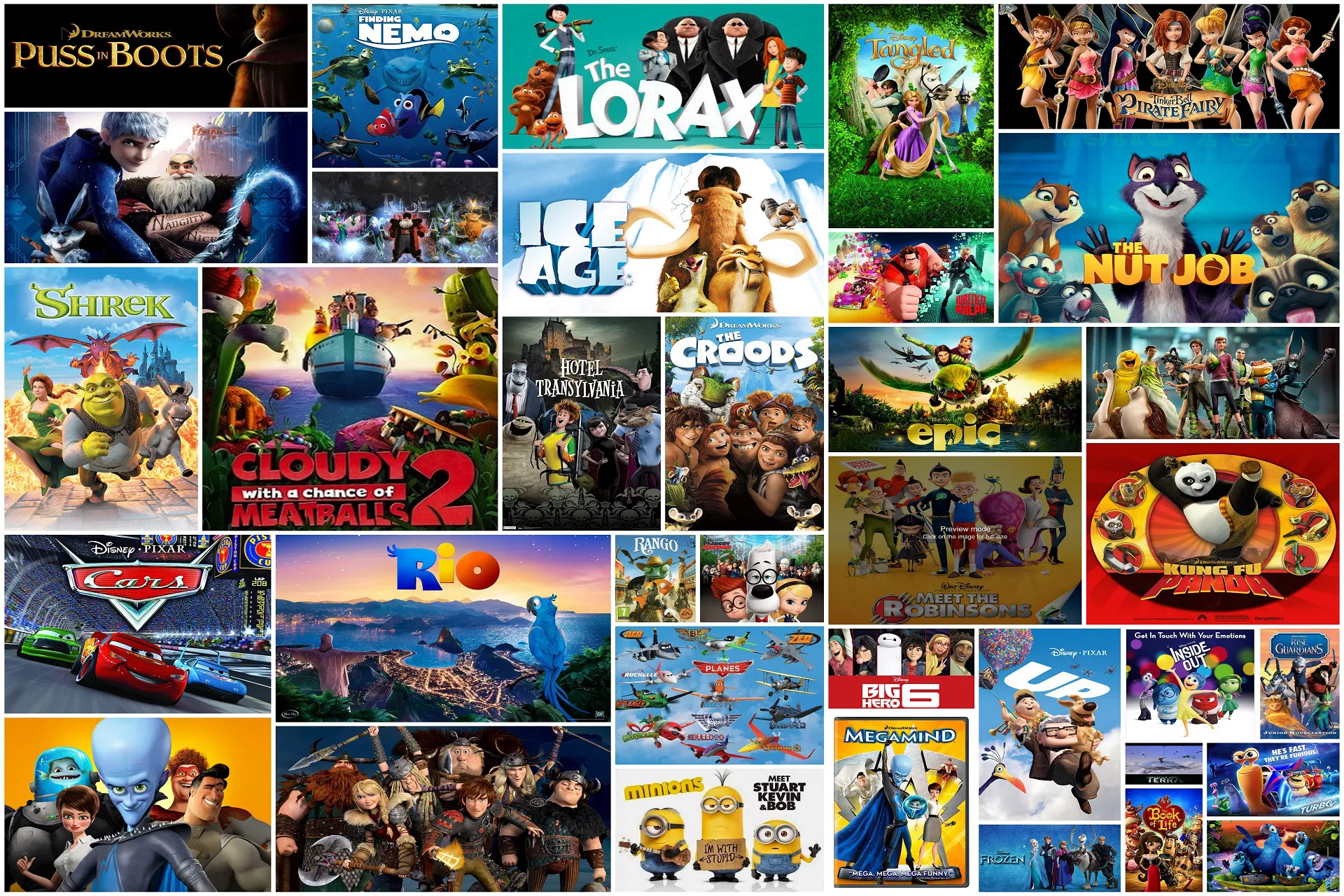


기사 공유하기:
제품 등급 선택:
김희준
편집장
새로운 것들과 최신 지식을 발견할 때마다 항상 감명받습니다. 인생은 무한하지만, 나는 한계를 모릅니다.
모든 기사 보기댓글 남기기
HitPaw 기사에 대한 리뷰 작성하기